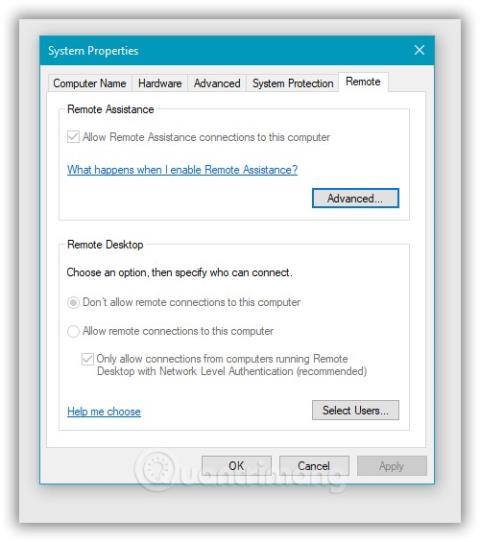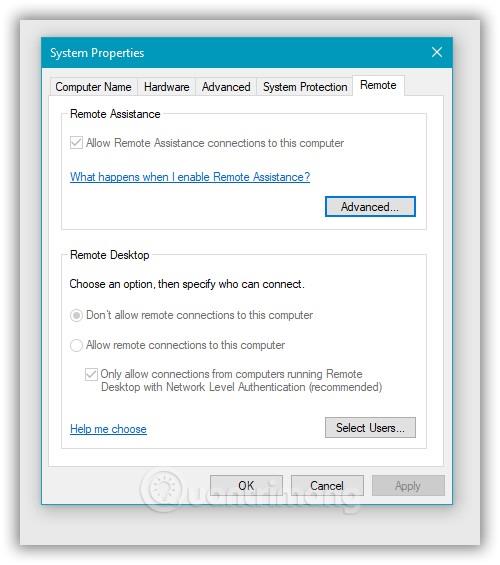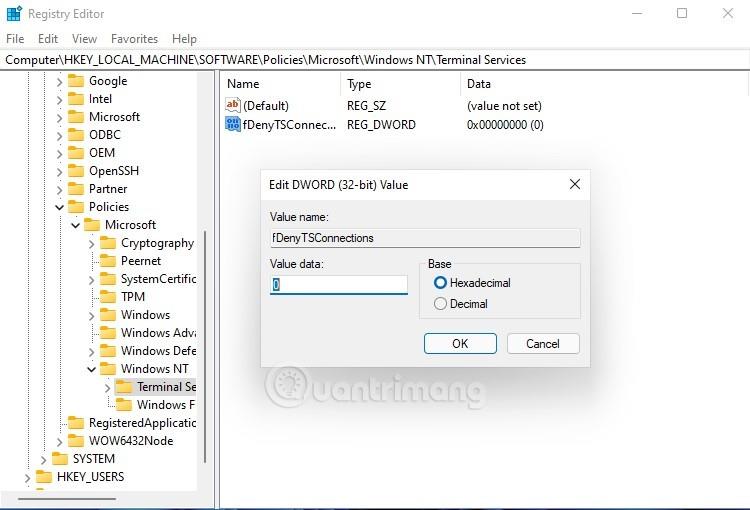Отдалеченият работен плот е вградено в Windows решение за отдалечен достъп. Тя ви позволява да осъществявате дистанционен достъп до компютрите на други хора и обратно, за да решавате проблеми или да работите.
За да активирате отдалечен работен плот в Windows 10 , трябва да изберете няколко настройки и да ги активирате. Първата настройка е да проверите дали отдалечената помощ е активирана или не, след което трябва да проверите дали „Разрешаване на отдалечени връзки към този компютър“ е активирана или не. И двете настройки са важни за достъпа до протокола за отдалечен работен плот (RDP) на компютри с Windows.
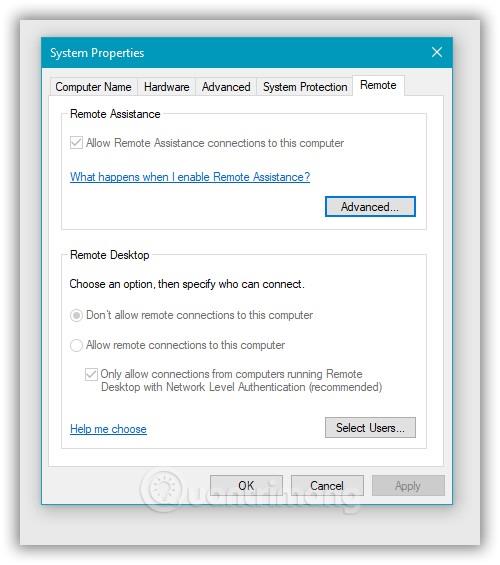
Някои потребители съобщават, че опцията „Разрешаване на отдалечени връзки към този компютър“ на техния компютър с Windows 10 е заключена по подразбиране. Системата автоматично избира опцията "Не позволявайте отдалечени връзки към този компютър" и няма начин да я промените. И така, какво да правя?
В тази статия Tips.BlogCafeIT ще ви насочи как да коригирате горния проблем.
Стъпки за коригиране на грешката, когато не сте избрали „Разрешаване на отдалечени връзки към този компютър“:
Стъпка 1 : Натиснете Win + R , за да отворите Run , след това въведете regedit и след това Enter , за да отворите редактора на системния регистър
Стъпка 2 : Достъп до ключа: Computer\HKEY_LOCAL_MACHINE\SOFTWARE\Policies\Microsoft\Windows NT\Terminal Services
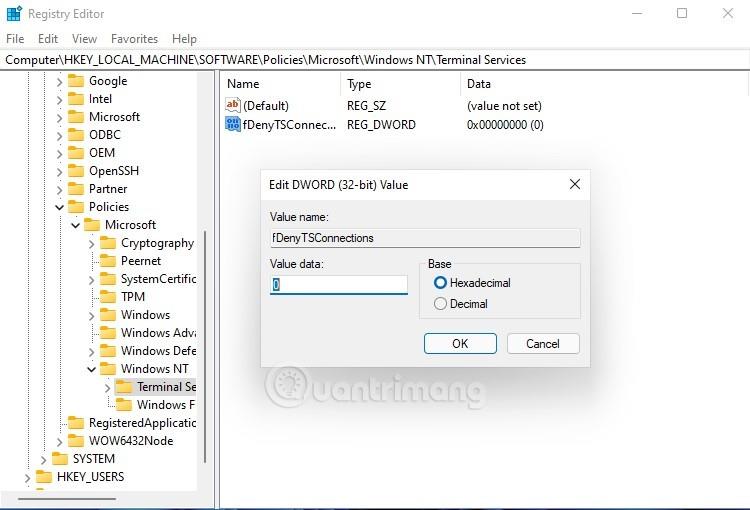
Стъпка 3 : В десния панел намерете fDenyTSConnections и щракнете двукратно, за да го отворите. Стойността на fDenyTSConnections е 0 или 1 , което съответства на разрешаване на отдалечени връзки с помощта на терминални услуги/отдалечен работен плот или неразрешаване. Ако нямате такъв, можете да създадете DWORD стойност и да я преименувате на fDenyTSConnections .
Стъпка 4 : Въведете стойността 0 в полето Value data на fDenyTSConnections и след това щракнете върху OK , за да запазите промените.
Стъпка 5 : Затворете редактора на системния регистър и рестартирайте компютъра.
Това е всичко, след като компютърът се рестартира, проблемът със заключената опция за отдалечен работен плот на Windows 10 ще бъде разрешен.
Късмет!